Comprimi o decomprimi file ZIP Windows 11
Aggiornato 2023 di Marzo: Smetti di ricevere messaggi di errore e rallenta il tuo sistema con il nostro strumento di ottimizzazione. Scaricalo ora a - > questo link
- Scaricare e installare lo strumento di riparazione qui.
- Lascia che scansioni il tuo computer.
- Lo strumento sarà quindi ripara il tuo computer.
Lavorare con i file in Windows 11 può diventare complicato se sono di dimensioni piuttosto pesanti poiché molte applicazioni e piattaforme hanno un limite di dimensione, questo significa che manipolare o gestire quei file può essere un mal di testa, per evitarlo Abbiamo la compressione ZIP che consente a un file di grandi dimensioni di ridurre le sue dimensioni ma senza perdere la qualità o le sue caratteristiche, in questo tutorial impareremo a comprimere e decomprimere i file ZIP in Windows 11. Molte volte abbiamo file diversi che vogliamo spostare su un altro sito o inviare a qualcuno e è abbastanza fastidioso doverli lasciare a poco a poco o con una struttura complicata. Quindi se comprimiamo i file di Windows 11 in zip possiamo avere tutto in un unico file e con una dimensione più piccola. Per utilizzare l'applicazione possiamo utilizzare la seguente applicazione:
1. Come comprimere file in ZIP Windows 11
Passaggio 1
Per questo abbiamo due opzioni, la prima integrata nel File Explorer, per questo seleziona gli elementi da comprimere, quindi fai clic con il tasto destro su di essi e seleziona l'opzione "Comprimi in file ZIP":

Note importanti:
Ora è possibile prevenire i problemi del PC utilizzando questo strumento, come la protezione contro la perdita di file e il malware. Inoltre, è un ottimo modo per ottimizzare il computer per ottenere le massime prestazioni. Il programma risolve gli errori comuni che potrebbero verificarsi sui sistemi Windows con facilità - non c'è bisogno di ore di risoluzione dei problemi quando si ha la soluzione perfetta a portata di mano:
- Passo 1: Scarica PC Repair & Optimizer Tool (Windows 11, 10, 8, 7, XP, Vista - Certificato Microsoft Gold).
- Passaggio 2: Cliccate su "Start Scan" per trovare i problemi del registro di Windows che potrebbero causare problemi al PC.
- Passaggio 3: Fare clic su "Ripara tutto" per risolvere tutti i problemi.
Passaggio 2
Verrà creato il file ZIP:
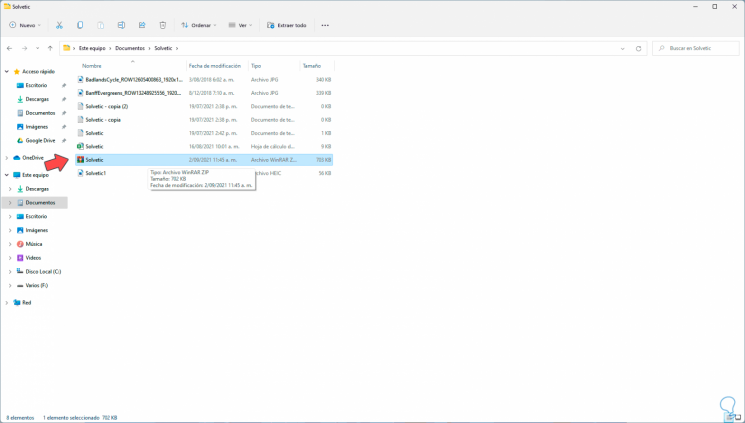
Passaggio 3
In alternativa possiamo selezionare i file, fare clic con il tasto destro su di essi e "Mostra più opzioni":

Passaggio 4
Nella finestra successiva selezioniamo "Aggiungi al file":
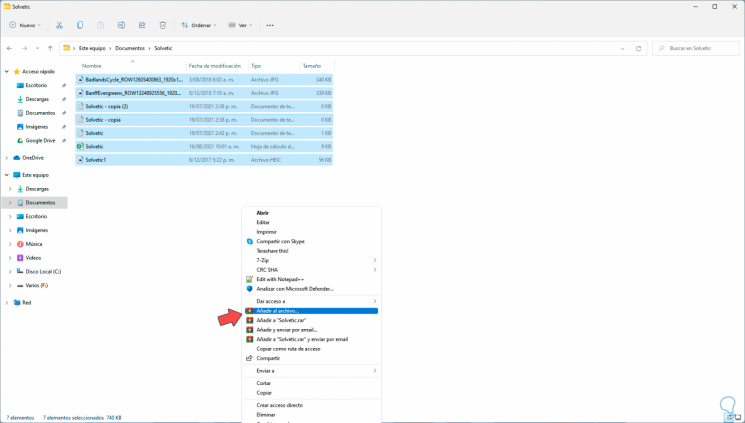
Passaggio 5
Verrà visualizzata la seguente finestra, in essa attivare la casella ZIP:
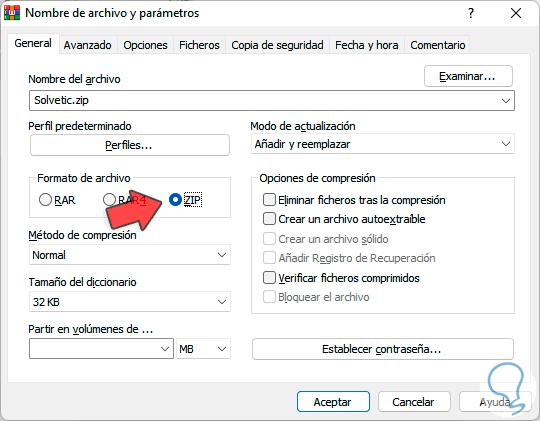
Passaggio 6
Abbiamo opzioni extra nei menu come:
- Salva i file lazy di lavoro
- Allega i dettagli di sicurezza
- Abilita la compressione in background
- Definisci cosa viene eseguito dopo la compressione
- Imposta i parametri di apertura rapida
- Aggiungi le caratteristiche del file RAR
- Visualizza i tipi di file supportati
- Apri file condivisi
- Elimina la destinazione prima di comprimere i file
Passaggio 7
Facciamo clic su OK per applicare le modifiche e creare il file ZIP su Windows 11:
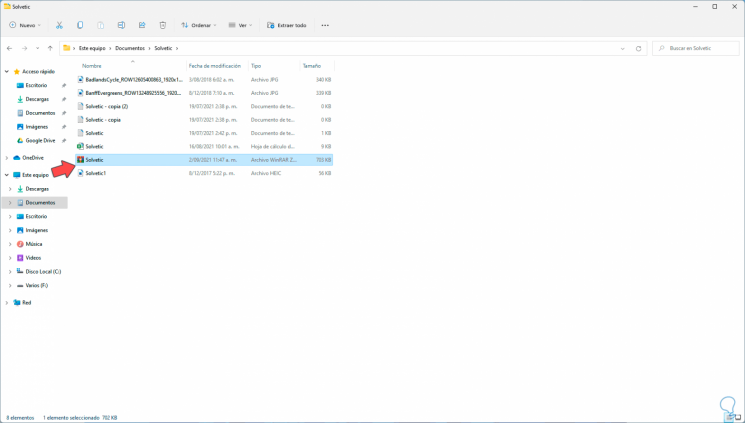
2 . Come decomprimere i file in ZIP Windows 11
Passaggio 1
Per questo processo abbiamo due opzioni, in primo luogo, facciamo clic con il pulsante destro del mouse sul file ZIP o lo selezioniamo, selezioniamo "Estrai tutto" nell'Explorer (parte in alto):
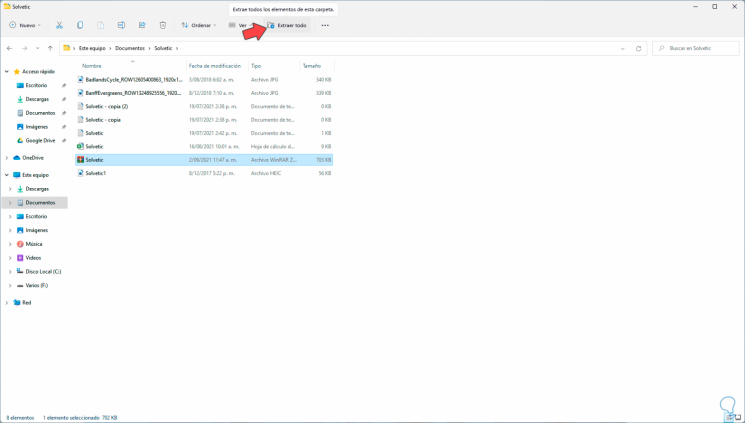
Passaggio 2
Ora definisci dove verranno estratti i file:
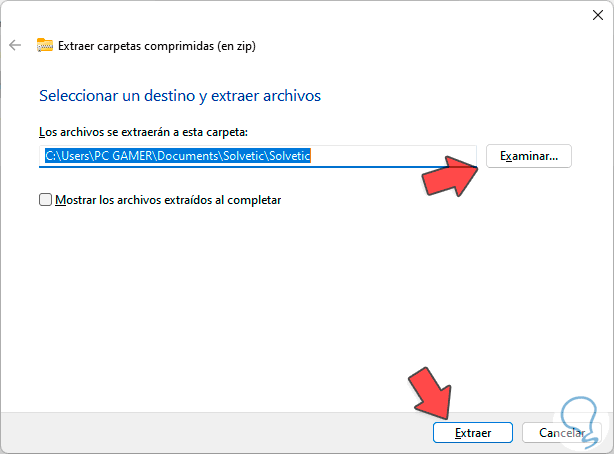
Passaggio 3
Facciamo clic su "Estrai" per completare il processo e quindi convalidiamo i file:

Passaggio 4
Un'altra opzione da utilizzare è fare clic con il pulsante destro del mouse sullo ZIP e selezionare "Apri":

Passaggio 5
Nella finestra pop-up vedremo il content del file ZIP:
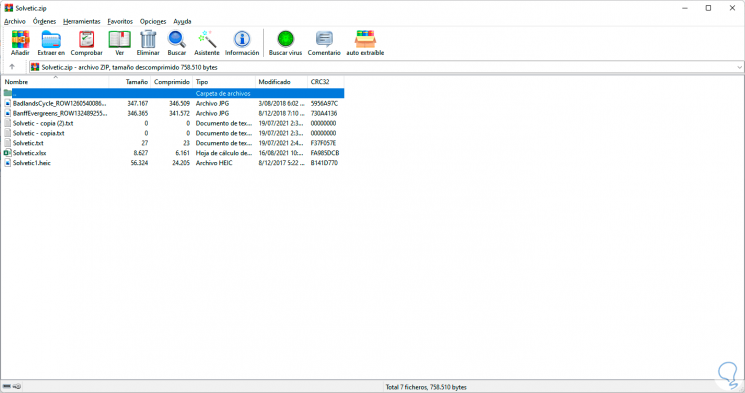
Passaggio 6
Clicchiamo su "Estrai in" per selezionare la destinazione:

Passaggio 7
Applichiamo le modifiche e controlliamo i file estratti:

Questi sono i modi per comprimere o decomprimere i file ZIP in Windows 11.

